Tietojen palautus O & O -levyjen palautusohjelmassa
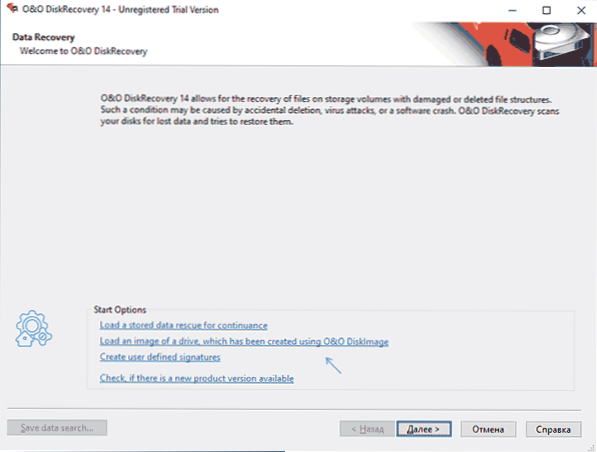
- 1659
- 186
- Marcos Schaden Jr.
Monet tuntevat suositun Apuohjelman O & B Shutup 10: n, mutta kaikki eivät tiedä, että sama kehittäjä tuottaa toista sovellettua ohjelmistoa, pääasiassa maksettu. Yksi näistä ohjelmista on O & O -levyn palautus, apuohjelma tietojen palauttamiseen flash -asemasta, kiintolevyltä tai muistikorttiin.
Tämä katsaus lyhyesti O & O -levyjen palautusohjelman käytöstä tietojen palauttamiseksi muotoilun jälkeen (se toimii melko yksinkertaisen deleetion jälkeen) ja kadonneiden tiedostojen palauttamisen tulokset. Ohjelma maksetaan, mutta tarkistaa, mihin se pystyy ja voidaanko jotain löytää ilman sitä ennen ostamista. Jos vaaditaan ilmaisia ohjelmistoja, tästä täältä: Ilmaiset tietojen palauttamisohjelmat.
Tietojen palautusprosessi O & O -levyn palautuksen muotoilun jälkeen
Tietojen palauttamisen tarkistamiseksi useissa ohjelmissa käytän samaa USB -flash -asemaa, jolla valokuvat, asiakirjat ja videot tallennettiin heti oston jälkeen, minkä jälkeen se on muotoiltu FAT32: sta NTFS: ään. Ehkä skripti ei ole vaikein, mutta useimmiten käyttäjillä on jotain vastaavaa tai yksinkertainen poisto tai vauriot levyllä olevalle tiedostojärjestelmälle (joka palautuksen kannalta vielä yksinkertaisempia tapahtumia).
O & O -levyn palautuksen tietojen palauttamismenettely näyttää seuraavalta:
- Napsauta ensimmäisessä vaiheessa vain "Seuraava". Mutta vielä 3 hyödyllistä vaihtoehtoa on saatavana myös täältä: Lost -tiedostojen tallennettujen hakutietojen lataaminen (jatkaa palautusprosessin jatkamista eikä käynnistää sitä uudelleen); Ladataan levyn kuvan, joka on luotu O & O -levykuvan avulla; Tiedostotyyppien käyttäjämallien lisääminen.
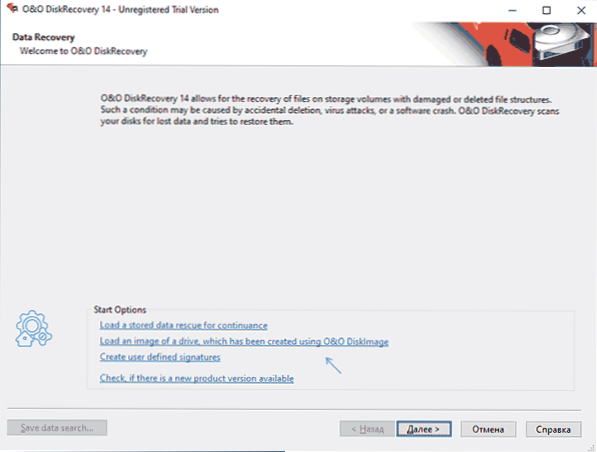
- Seuraava vaihe on valinta asemasta, josta tiedot tulisi palauttaa. Jos palautus tehdään muotoilun jälkeen, valitse fyysinen levy (ilman kirjettä) eikä osaa siitä. Jos levysi ei ole näkyvissä ohjelmassa ja järjestelmässä näytetään olevan muotoiltu tai RAW -levy, poista "Piilota puolustamattomat alueet" -merkinnän ja napsauta sitten "päivitysasemat" -painiketta.
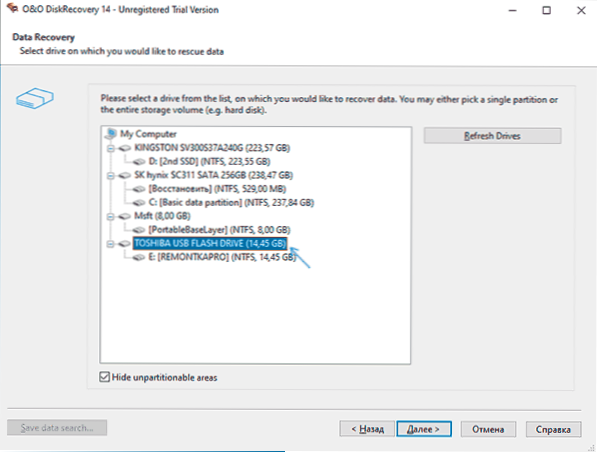
- Valitse seuraavaksi skannaustyyppi. Ensimmäinen tuote palauttaa tiedostot yksinkertaisen deleetion jälkeen ja se on käytettävissä vain osioille, ei fyysisille levyille (mutta voi palauttaa tapoja ja nimiä). Toinen vastaa muotoiltujen tai vaurioituneiden osioiden etsinnästä (t.e. antaa sinun palauttaa osan kokonaan vaurioiden jälkeen). Kolmas - syvälle hakulle kadonneille tiedostoille millään tavalla. Adapt -asetuskohdassa voit määrittää, minkä tyyppisiä tiedostoja tulisi hakea kiintolevylle, Flash Drivelle, muistikortille tai muulle asemalle. Tärkeä muistiinpano: Jos merkitään useita pisteitä, ne on teoriassa suorittaa järjestyksessä. Kuitenkin testissäni, kun ensimmäistä valitusta vaiheesta, skannaus pysähtyi (ilman löydettyjä tiedostoja), seurauksena pystyin saamaan halutun tuloksen huomauttamalla vain viimeinen kohde (syvä haku), jonka pitäisi toimia Useimmat tiedostotapaukset.
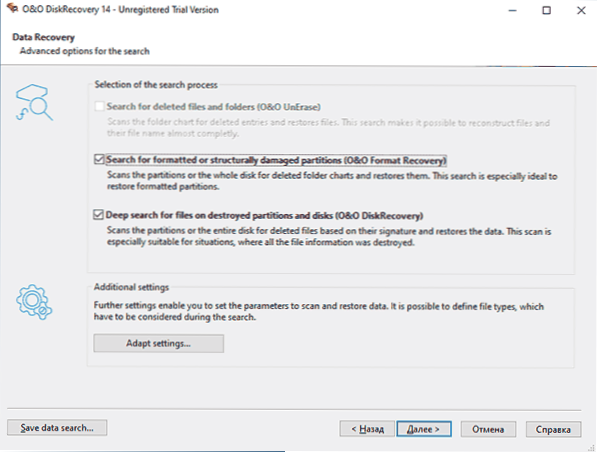
- Napsauta "Seuraava" -painiketta ja odota skannauksen loppua.
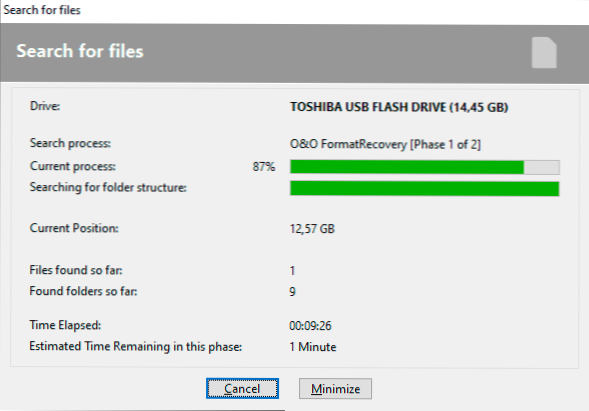
- Seurauksena on, että riippuen siitä, minkä tyyppinen skannaus valittiin, voit saada hieman erilaisia tuloksia kadonneiden tiedostojen etsimisestä. Minun tapauksessani palautuessani flash -asemasta muotoilun jälkeen, tulos näyttää alla olevassa kuvakaappauksessa: Tiedostot lajitellaan tyypin mukaan, luettelossa näemme niiden ominaisuudet.
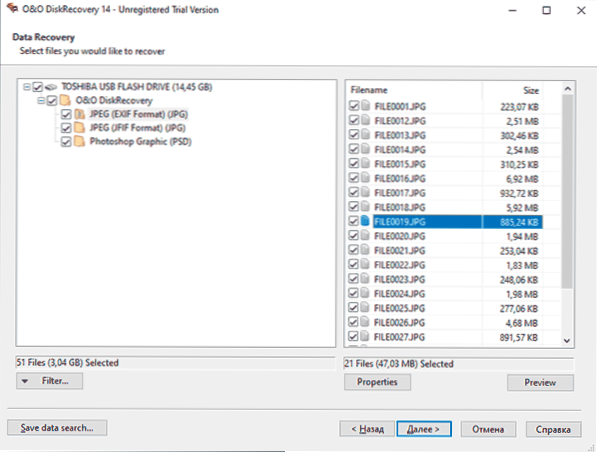
- Kaksoisnapsauttamalla tiedostoa tai esikatselu -painiketta voit tarkistaa löydetyn tiedoston ennen palautusta, jos ohjelma tukee sen tyyppiä.
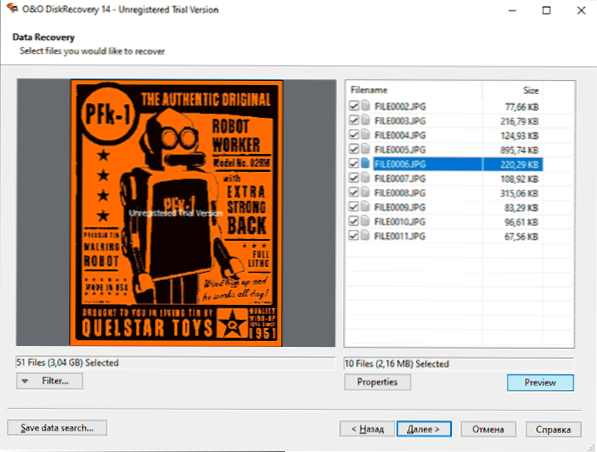
- Merkitse valmistumisen jälkeen tiedostot, jotka on palautettava, napsauta "Seuraava" ja ilmoita sitten, mihin ne tallennetaan (älä käytä samaa asemaa, josta palautus tehdään). Jos haluat, "raportti" -osiossa voit ilmoittaa palautetun tietoraportin säilyttämispaikasta.
- Valitettavasti kokeiluversio ei salli sinun palauttaa tietoja, mutta voit tallentaa skannausprosessin tietokoneelle, jotta jos päätät ostaa lisenssin, älä tee uudelleen, vaan vain lataa se vain.
Yleensä huolimatta siitä, että käyttöliittymän venäläinen kieli puuttuu, kaikki on hyvin yksinkertaista ja yleisessä tapauksessa riittää valitsemaan aseman ja paina "seuraava" -painiketta (edellyttäen, että et kohtaa ongelmaa, jonka minä olen kuvattu 3. vaiheessa).
Tiedostohakutulokset muotoilun jälkeen
Tietojen palautuksen tulos (päätellen tiedostoja, joille ennakkoilmoitus on käytettävissä, koska niitä ei voida palauttaa ilmaiseksi) - sama kuin parhaissa aiemmin testaamani ohjelmissa. Vielä enemmän tiedostoja löydettiin, mutta jotkut niistä ovat kopioita.
Asiakirjat ja videot eivät vieläkään ole löytäneet yhtä ohjelmaa (ja rehellisesti sanottuna en ymmärrä, mikä on asia, kaikki oli edellisessä test -flash -asemassa). Tietyt tiedostot, kuten .PSD löydettiin myös, mutta heille alustavaa katselua ei ole saatavana, ja koon suhteen on jotain vikaa (ohjelma näyttää 2 Gt ja ne olivat huomattavasti pienempiä). Siksi en ole varma, että restaurointi onnistuisi.
Seurauksena: Jos muut ohjelmat, erityisesti ilmaiset, kuten Transcend Recovery-, Photorec- tai Puran -tiedostojen palauttaminen, eivät auttaneet, voit yrittää nähdä, mitä tämä ohjelma löytää saksalaisilta kehittäjiltä hankkimalla sitä aiemmin. Voit ladata ilmaisen kokeiluversion O & O -levyjen palautuksesta viralliselta verkkosivustolta https: // www.OO-ohjelmisto.Com/fi/tuotteet/oodiskrecovery

